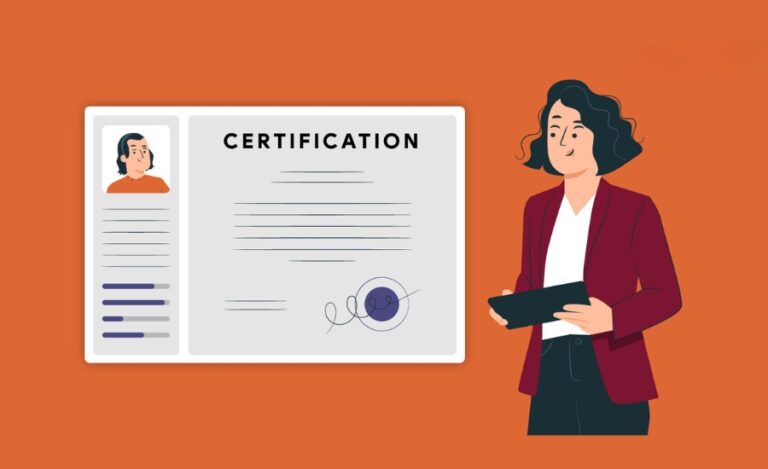Cpanel là gì? Cpanel còn được gọi là Cpanel hosting, là một công cụ quản lý mạng mạnh mẽ và phổ biến. Được biết đến như một trong những bảng điều khiển web hosting phổ biến nhất hiện nay, Cpanel mang đến nhiều lợi ích và tính năng quan trọng cho việc quản lý Web hosting. Bài viết này sẽ cùng EZTECH khám phá chi tiết về Cpanel, bao gồm các khía cạnh liên quan, cài đặt và sử dụng hiệu quả và hiệu quả nhất.
1. Tổng quan hiểu biết về Cpanel
1.1. Cpanel là gì?
Những câu hỏi như “Trang Cpanel có nghĩa là gì?” và “Tại sao Cpanel hosting miễn phí lại được ưa chuộng?” luôn được đặt ra khi bạn tìm hiểu về Cpanel. Cpanel là một công cụ quản lý mạng phổ biến và mạnh mẽ, thường được sử dụng trong lĩnh vực quản lý web hosting. Đây là một bảng điều khiển web hosting được thiết kế để cung cấp giao diện đồ họa dễ sử dụng và các chức năng quản lý đa dạng cho người dùng và quản trị viên.
1.2. Quản lý dịch vụ lưu trữ trên Internet(WHM)là gì?
Quản lý dịch vụ lưu trữ trên Internet (viết tắt là WHM) là một công cụ quản lý quan trọng trong lĩnh vực quản lý máy chủ và dịch vụ lưu trữ trên internet. Được tích hợp trên các máy chủ dành riêng cho việc cung cấp dịch vụ lưu trữ website, ứng dụng và dịch vụ trực tuyến, WHM cho phép người quản trị có khả năng kiểm soát toàn bộ tài nguyên và cài đặt trên máy chủ một cách hiệu quả.
Một trong những đặc điểm nổi bật của WHM là giao diện dễ sử dụng, thiết kế để giúp người quản trị có thể thực hiện các tác vụ quản lý một cách trực quan và thuận tiện
Giao diện này đem đến nhiều tính năng mạnh mẽ và linh hoạt, cho phép quản trị viên thực hiện những nhiệm vụ quan trọng như thực hiện cài đặt và cấu hình máy chủ, quản lý các tài khoản lưu trữ, quản lý tên miền và DNS, xem và kiểm tra việc sử dụng tài nguyên trên máy chủ, cũng như theo dõi và giám sát hoạt động của máy chủ.
Ngoài ra, WHM cũng cho phép người quản trị tạo và quản lý các tài khoản cPanel cho các khách hàng sử dụng dịch vụ lưu trữ. cPanel là một giao diện dựa trên web được cung cấp cùng với WHM, giúp người dùng cuối có thể quản lý và điều khiển các khía cạnh của tài khoản lưu trữ của họ một cách dễ dàng, bao gồm quản lý file, cơ sở dữ liệu, email, tạo và quản lý tên miền, và nhiều tính năng khác.
Trong tổng quan, WHM đóng vai trò quan trọng trong việc tạo ra môi trường quản lý và cung cấp dịch vụ lưu trữ hiệu quả. Đối với người quản trị hệ thống và những ai liên quan đến lĩnh vực hosting, WHM mang đến khả năng quản lý toàn diện và linh hoạt cho cơ sở hạ tầng máy chủ và dịch vụ lưu trữ của họ.

Tổng quan cPanel là gì?
2. Chức năng của hệ thống cPanel
Công cụ cPanel có thể được triển khai trên cả máy chủ vật lý (còn gọi là bare-metal server) và máy chủ ảo riêng biệt (Virtual Private Server – VPS). Điều này cho phép người quản trị có khả năng lựa chọn phù hợp với yêu cầu và tài nguyên của hệ thống.
Công cụ cPanel được biết đến với một loạt các chức năng mạnh mẽ, giúp người quản trị và người dùng cuối có thể tận dụng tối đa khả năng của máy chủ và dịch vụ lưu trữ. Dưới đây là một số chức năng nổi bật của cPanel:
2.1. Hỗ trợ quản lý tên miền
Nhà xuất bản trang web: Tạo sự hiện diện căn bản cho trang web hoặc trang giữ để chuẩn bị cho việc tạo một trang web mới.
Bí danh: Chuyển hướng tên miền từ một địa chỉ web tới các trang web khác, cho phép bạn có nhiều tên miền liên kết tới cùng một trang web.
Trình chỉnh sửa zone đơn giản & nâng cao: Điều chỉnh các khía cạnh của DNS của tên miền, bao gồm các bản ghi A, CNAME và nhiều hơn nữa, để tùy chỉnh cách tên miền hoạt động trên mạng.
Tên miền Addon: Cho phép bạn thêm tên miền mới vào một tài khoản hosting hiện có mà không cần phải mua một hosting mới. Bạn có thể tạo trang web và địa chỉ email mới cho mỗi tên miền này.
Chuyển hướng: Thiết lập việc chuyển hướng từ một trang cụ thể sang một trang khác, thường được sử dụng khi bạn muốn thay đổi địa chỉ web hoặc chuyển hướng khách hàng từ một trang cũ sang trang mới.
Tên miền con: Được dùng để tạo những phần con của trang web với mục đích đặc thù, ví dụ như blog của doanh nghiệp hoặc trang tài liệu hỗ trợ. Tên miền con thường liên kết với tên miền chính của bạn và giúp bạn tổ chức nội dung trang web một cách tốt hơn.
Những tính năng này giúp bạn quản lý và tùy chỉnh trang web của mình một cách linh hoạt và dễ dàng thông qua giao diện cPanel.
2.2. Hỗ trợ quản lý dữ liệu
phpMyAdmin: Giao diện người dùng bên thứ ba dành cho việc quản lý cơ sở dữ liệu, hữu ích khi làm việc với cơ sở dữ liệu MySQL.
MySQL từ xa: Cho phép truy cập cơ sở dữ liệu từ xa, ví dụ như từ các ứng dụng khác trên các máy chủ khác.
Hệ thống quản trị cơ sở dữ liệu MySQL: Nền tảng mạnh mẽ để điều hành các ứng dụng web của bạn.
Cơ sở dữ liệu PostgreSQL (CSDL PostgreSQL): Hệ thống quản trị cơ sở dữ liệu phổ biến và thay thế cho MySQL trong một số trường hợp.
Công cụ hướng dẫn cơ sở dữ liệu MySQL: Công cụ giúp tạo và quản lý cơ sở dữ liệu MySQL một cách dễ dàng.
Công cụ hướng dẫn cơ sở dữ liệu PostgreSQL: Công cụ hỗ trợ tạo và quản lý cơ sở dữ liệu PostgreSQL một cách thuận tiện.
2.3. Hỗ trợ quản lý tập tin
Trình quản lý tệp: Dịch vụ quản lý tệp giúp bạn truy cập và điều khiển các tệp một cách dễ dàng mà không cần sử dụng giao thức FTP. Bạn có thể tạo, chỉnh sửa và xóa tệp một cách nhanh chóng.
Tình trạng sử dụng ổ đĩa: Thông tin về việc sử dụng không gian trên ổ đĩa được hiển thị bằng giao diện đồ họa. Điều này giúp bạn hiểu và quản lý không gian đĩa hiệu quả.
Kết nối FTP: Đưa ra tổng quan về phiên kết nối FTP, giúp bạn theo dõi thông tin về các phiên kết nối đến hệ thống FTP.
Sao lưu và hướng dẫn sao lưu: Cung cấp khả năng sao lưu tệp trên dịch vụ lưu trữ web một cách dễ dàng
Dịch vụ này hỗ trợ bạn thực hiện việc phục vụ tệp tin một cách tiện lợi nhất.
Hình Ảnh: Chức năng này cho phép bạn thay đổi kích thước và chuyển đổi hình ảnh, cùng với khả năng xem trước.
Đối tượng Lưu Trữ Trên Mạng: Cung cấp cho quản trị viên website khả năng xem ổ đĩa giống như trên máy tính cá nhân và thực hiện công việc quản lý như chỉnh sửa, di chuyển, tải lên và tải xuống tệp.
Giao Thức Dịch Vụ Hóa Danh: Đây là tính năng rất hữu ích để cung cấp tệp tin cho việc tải xuống một cách công khai và không cần xác thực.
Thư Mục An Toàn: Cho phép bạn bảo vệ thư mục bằng mật khẩu, tăng cường tính bảo mật.
Tài Khoản Giao Thức Dịch Vụ Hóa Danh: Hỗ trợ quản lý các tài khoản giao thức dịch vụ hóa danh một cách tiện lợi và đơn giản.
2.4. Hỗ trợ bảo mật
Truy Cập SSH – Bảo Vệ: Điều khiển truy cập vào máy chủ thông qua dòng lệnh, đảm bảo tính bảo mật của quá trình xác thực.
Chống Trộm Nguồn Cấp Băng Thông: Ngăn chặn việc đánh cắp băng thông bằng cách ngăn chặn việc nhúng nội dung từ trang web khác.
Quản Lý Miền ModSecurity: Quản lý tích hợp ModSecurity bằng cách kích hoạt hoặc vô hiệu hóa theo miền cụ thể.
Chặn Địa Chỉ IP: Giúp bạn chặn các địa chỉ IP cụ thể khỏi việc truy cập trang web của bạn. Quyết định liệu bạn muốn từ chối truy cập từ một số IP nhất định.
Bảo Vệ Đường Dây: Hạn chế số lần đăng nhập để ngăn chặn việc lợi dụng sự truy cập.
Xác Thực Hai Yếu Tố: Tăng cường bảo mật đăng nhập bằng cách yêu cầu xác thực hai yếu tố.
SSL/TLS: Bảo mật thông qua việc quản lý bảo mật SSL/TLS và yêu cầu chứng chỉ an toàn.
Chính Sách Bảo Mật: Thiết lập câu hỏi để xác minh quyền truy cập từ các địa chỉ IP không xác định.
Hướng Dẫn Cài Đặt SSL/TLS: Quy trình cung cấp việc thiết lập SSL được tự động hoá, đồng thời là hướng dẫn cho quá trình cài đặt SSL/TLS.
2.5. Hỗ trợ thư điện tử
Tài Khoản Thư Điện Tử: Đơn giản hóa việc thiết lập và quản lý tài khoản email, giúp bạn nhanh chóng điều chỉnh các khía cạnh của tài khoản.
Phản Hồi Tự Động: Cung cấp tính năng gửi thư tự động phản hồi đến các email nhận được, rất tiện lợi.
Theo Dõi Giao Nhận: Cho phép bạn theo dõi trạng thái gửi nhận của các email bạn đã gửi.
Xác Thực: Đảm bảo việc gửi email được thực hiện một cách an toàn và đã được xác thực.
Lịch và Danh Bạ: Liên tục cập nhật lịch và danh bạ với giao diện thân thiện.
Chuyển Tiếp: Cho phép bạn thiết lập chuyển tiếp email cho các địa chỉ cụ thể.
Địa Chỉ Mặc Định: Gửi những email nhận được đến địa chỉ mặc định nếu địa chỉ không chính xác.
Bộ Lọc Toàn Cục: Cho phép bạn cấu hình các bộ lọc email trên toàn hệ thống.
Mã Hóa: Tạo khóa công khai để đảm bảo tính bảo mật trong giao tiếp qua email.
Cấu Hình Greylisting: Phương pháp cơ bản để ngăn chặn thư rác.
Mục MX: Định tuyến lại các email đến một máy chủ khác.
Danh Sách Gửi Thư: Tạo email và gửi đi cho nhiều người.
Bộ Lọc Email: Hữu ích để chuyển tiếp, ngăn chặn thư rác hoặc chuyển email đến các ứng dụng khác như bộ phận hỗ trợ.
Apache SpamAssassin: Một công cụ chống thư rác.
BoxTrapper: Ngăn chặn các email không xác định đến hộp thư đến của bạn.
2.6. Hỗ trợ thống kê số liệu, phân tích
Khách Truy Cập (Visitors): Cung cấp một bản ghi chi tiết về số lượng người truy cập thông qua tệp nhật ký Apache.
Truy Cập Nguyên Bản (Raw Access): Cung cấp một tệp nhật ký ban đầu, ghi lại các sự kiện truy cập máy chủ, thường được nén lại để tiết kiệm không gian.
Công Cụ Phân Tích Webalizer: Giúp phân tích và hiểu rõ hơn về hành vi truy cập trang web.
Lỗi (Errors): Tập hợp các lỗi gần đây trên trang web, giúp bạn phát hiện và xử lý vấn đề một cách nhanh chóng.
Công Cụ AWStats: Dựa vào bên thứ ba, hỗ trợ hiển thị số liệu truy cập vào trang web một cách trực quan.
Webalizer FTP: Sử dụng để đo lường số lượng truy cập thông qua giao thức FTP vào trang web.
Băng Thông (Bandwidth): Tổng hợp thông tin về việc sử dụng băng thông của trang web.
Thống Kê Analog: Cung cấp số liệu thống kê về lượt truy cập trang web với giao diện đơn giản.
Trình Chỉnh Sửa Số Liệu (Metrics Editor): Là công cụ chỉnh sửa số liệu, giúp bạn lựa chọn số liệu cụ thể để theo dõi trên các miền khác nhau.
2.7. Ứng dụng cho các phần mềm
PHP: Là một ứng dụng được sử dụng để kiểm tra và cấu hình PHP trên máy chủ.
RubyGems: Đây là một công cụ quản lý dành cho ngôn ngữ lập trình Ruby, giúp bạn quản lý và cài đặt các thành phần và thư viện liên quan đến Ruby.
Tùy chỉnh Website: Chức năng này nhằm cải thiện thời gian phản hồi của máy chủ web Apache, từ đó tăng hiệu suất của trang web.
Gói PHP Pear: Gói PEAR trong ngôn ngữ lập trình PHP thường được sử dụng để triển khai các tính năng đặc biệt trong ứng dụng PHP.
Ruby On Rails: Là một framework được sử dụng để xây dựng và triển khai các ứng dụng web sử dụng ngôn ngữ lập trình Ruby On Rails.
Trình Quản Lý MultiPHP: Cho phép bạn linh hoạt chọn phiên bản PHP phù hợp cho từng trang web cụ thể.
Mô-đun PERL: Những mô-đun PERL được tạo ra để hỗ trợ bạn trong việc thực hiện các tác vụ sử dụng ngôn ngữ lập trình PERL.
Phần Mềm Trang Web: Cung cấp những phần mềm bổ sung như nền tảng thương mại điện tử và hệ thống tin tức để làm giàu trang web của bạn.
Trình Chỉnh Sửa MultiPHP INI: Cho phép bạn quản lý cấu hình PHP với nhiều phiên bản khác nhau một cách dễ dàng.
3. Các chức năng nâng cao của hệ thống cPanel
Indexes: Chức năng này cho phép cá nhân hóa trang chỉ mục mặc định của máy chủ Apache.
MIME Types: Được sử dụng để chỉ định cách xử lý các loại tệp có đuôi khác nhau, ví dụ như .html, .htm.
Công việc CRON: Tự động hoá các tác vụ lặp đi lặp lại theo lịch trình đã đặt, ví dụ như tạo hóa đơn hàng ngày vào 12:00.
Trang Lỗi: Cho phép cấu hình cách hiển thị trang lỗi cho người truy cập khi xảy ra sự cố.
Phần mềm quét Virus: Hỗ trợ quét và phát hiện các mối đe dọa và phần mềm độc hại trên máy chủ.
Theo Dõi DNS: Sử dụng để kiểm tra tuyến đường từ máy tính đến máy chủ để kiểm tra cài đặt DNS.
Các Xử lý trình xử lý Apache: Đây là các tùy chọn xử lý được cấu hình trong Apache.
Giao diện dòng lệnh API: Cho phép thực thi các lệnh gọi API của cPanel thông qua giao diện dòng lệnh.
Chức năng của hệ thống cPanel
4. Hướng dẫn cách cài đặt Cpanel chi tiết

Cài đặt phần mềm cPanel thực sự rất đơn giản và có thể được thực hiện trong 10 bước dễ dàng. Dưới đây là hướng dẫn cài đặt chi tiết từng bước:
Bước 1: Đăng nhập vào VPS với quyền người dùng root. Cấu hình tên máy VPS theo chuẩn FQDN (Fully Qualified Domain Name), ví dụ: tech8.vn, bằng lệnh hostnamectl.
Bước 2: Thực hiện các bước cài đặt dựa trên hệ điều hành của VPS:
Đối với CentOS/RedHat:
yum install -y perl curl
cd ~
curl -o latest -L https://securedownloads.cpanel.net/latest
sh latest
Đối với Ubuntu:
apt-get install -y perl curl
cd ~
curl -o latest -L https://securedownloads.cpanel.net/latest
sh latest
Bước 3: Sau khi hoàn tất cài đặt, hệ thống sẽ cung cấp đường dẫn để truy cập vào giao diện quản trị cPanel thông qua tài khoản root, ví dụ: https://IP_của_VPS:2087.
Bước 4: Thiết lập các thông tin cơ bản cho cPanel:
Thư điện tử cho người quản trị cao cấp của cPanel.
Tên miền của VPS đã được cấu hình ở Bước 1.
Thông tin về DNS sử dụng.
Bước 5: Thiết lập địa chỉ IP cho VPS, chọn một địa chỉ IP Public để sử dụng cho cPanel.
Bước 6: Thiết lập Nameserver cho cPanel, giữ nguyên phần mềm BIND làm nameserver, tuy nhiên có thể cần tùy chỉnh nếu có yêu cầu riêng.
Bước 7: Chọn dịch vụ FTP. Nếu cần, chọn Pure-FTPd để hỗ trợ chống tấn công brute force và quản lý quota cho người dùng.
Bước 8: Bật tính năng cPHulk để bảo vệ chống tấn công brute force đối với cPanel.
Bước 9: Kích hoạt chức năng giới hạn dung lượng filesystem để quản lý và điều khiển việc lưu trữ dữ liệu lên ổ đĩa.
Bước 10: Bấm “Finish” để hoàn tất quá trình cài đặt.
Với những bước trên, bạn sẽ có thể cài đặt phần mềm cPanel một cách dễ dàng và nhanh chóng. Tuy nhiên, hãy nhớ kiểm tra tài liệu chính thức của cPanel và các hướng dẫn bổ sung nếu cần thêm thông tin chi tiết.
5. Hướng dẫn sử dụng Cpanel dễ dàng
Để có thể sử dụng cPanel, bạn cần tuân thủ lần lượt các bước sau:
5.1. Đăng nhập vào hệ thống cpanel
Với phương thức đăng nhập vào cPanel bằng hình thức đăng nhập thông thường, dữ liệu được truyền từ máy của bạn đến máy chủ hosting sẽ ở dạng chữ thường, nghĩa là dữ liệu sẽ không được mã hóa. Với phương thức truyền dữ liệu như vậy, kẻ xấu có thể thực hiện thu thập dữ liệu trong quá trình truyền và đánh cắp thông tin tài khoản đăng nhập của khách hàng.
Vì vậy, VinaHost đề xuất bạn đăng nhập vào cPanel qua hình thức đăng nhập bảo mật.
Để thực hiện đăng nhập bằng phương thức này, bạn vui lòng đăng nhập bằng các liên kết dưới đây:
– https://IpMayChuHosting:2083/
– https://TenmienCuaBan.com:2083/ (trong trường hợp tên miền của bạn đã được chỉnh hướng đến IP máy chủ hosting của VinaHost).
Ngoài ra, còn có phương thức đăng nhập không bảo mật bằng liên kết sau:
– http://IPmaychuhossting:2082/
Sau khi truy cập vào một trong các liên kết trên, bạn nhập Tài khoản và Mật khẩu theo thông tin được nhà cung cấp gửi qua email khi bạn đăng ký mua.
Giao diện cPanel login
5.2. Quản lý Người dùng
Với mục đích sử dụng đa dạng và yêu cầu khác nhau, người dùng cần thêm người dùng bổ sung vào gói hosting. Để thực hiện bước này, bạn cần sử dụng chức năng Quản lý Người dùng.

Để vào màn hình Quản lý Người dùng, bạn có thể làm theo một trong các cách sau:
Trong phần Cài đặt hoặc phần thanh bên trái, chọn Quản lý Người dùng.
Trong thanh bên trái, chọn Tùy chọn User Manager, sau đó sẽ chuyển đến màn hình quản lý người dùng.
Ở đây, ý nghĩa của các biểu tượng tượng trưng như sau:
Mail Envelope: Chỉ ra rằng tài khoản đã được cấu hình với tài khoản email.
Delivery Truck: Chỉ ra rằng tài khoản có quyền truy cập FTP.
Disk Drive: Chỉ ra rằng người dùng có thể sử dụng dịch vụ Web Disk.
Thông tin của bất kỳ người dùng nào cũng có thể được chỉnh sửa, trừ tài khoản chính không thể thay đổi. Khi bạn thêm một người dùng mới, bạn sẽ quay lại màn hình Quản lý Người dùng. Ở đây, bạn cần nhập thông tin như tên người dùng, tên đăng nhập, tên miền kết nối với người dùng đó và địa chỉ email liên hệ.
Cuối cùng, đặt mật khẩu và bấm vào “Tạo” để hoàn tất quá trình.
5.3. Quản lý Tệp (File Manager)
Quản lý hồ sơ bằng cách sử dụng Bộ quản lý Hồ sơ (File Manager) cho phép bạn thực hiện trực tiếp các tập tin trên trang web của bạn thay vì sử dụng dịch vụ FTP.
Tải lên tệp tin:
Trước hết, lựa chọn tệp tin mà bạn muốn tải lên.
Sau đó, bạn có thể kéo và thả tệp tin cần tải lên hoặc nhấn vào “Chọn Tệp” để chọn tệp tin từ máy tính.
Tạo thư mục mới:
Lựa chọn vị trí trong bộ quản lý tệp nơi bạn muốn tạo thư mục mới.
Bấm vào biểu tượng “Thư mục” trên thanh công cụ.
Một hộp thoại sẽ hiển thị, cho phép bạn nhập tên và vị trí cho thư mục mới.
Như vậy, việc sử dụng Bộ quản lý Tệp giúp bạn kiểm soát tập tin và thư mục trực tiếp trên trang web của bạn mà không cần sử dụng giao thức FTP.
5.4. Quản lý Tên miền (Domains)
Phần “Domains” cung cấp một nơi để quản lý tên miền, cho phép bạn thêm tên miền vào tài khoản hosting, quản lý các subdomain, và thậm chí thực hiện việc chuyển hướng tên miền bạn sở hữu đến các trang khác.
Dưới đây là cách để thêm một tên miền mới:
- Trước hết, lựa chọn “Addon Domains”.
- Nhập thông tin liên quan về “New Domain Name” (Tên miền mới), “Subdomain”, và “Document Root” (Thư mục gốc tài liệu).
- Sau đó, lựa chọn “Add Domain” để hoàn tất.
Lưu ý rằng:
- “New Domain Name” là tên miền chính xác đã đăng ký, không bao gồm phần “www”.
- “Subdomain” đề cập đến việc tạo một phụ miền cho tên miền chính. Thao tác này thường được thực hiện tự động và người truy cập sẽ không nhận ra họ đã bị chuyển hướng từ subdomain.originaldomainname.com đến tên miền mới của bạn.
“Document Root” là vị trí trên máy chủ chứa các tệp tin của tên miền mới.
Tóm lại, phần “Tên miền” giúp bạn quản lý mọi khía cạnh liên quan đến tên miền, từ việc thêm tên miền mới vào tài khoản lưu trữ, quản lý các phân miền phụ, đến việc chuyển hướng tên miền đến các trang khác.
5.5. Quản lý Email (Tài khoản Email)
Phần “Quản lý Email” cung cấp các công cụ để quản lý email, giúp giải quyết các vấn đề về thư rác (spam), tạo danh sách gửi thư (mailing list) và tự động trả lời (auto responders).
Để tạo một tài khoản email mới, bạn có thể thực hiện các bước sau:
- Chọn “Tài khoản Email”.
- Nhập thông tin cần thiết:
- Email: Nhập địa chỉ email muốn sử dụng.
- Tên miền: lựa chọn tên miền cho tài khoản email.
- Mật khẩu: Tạo mật khẩu cho tài khoản.
- Quota hộp thư: Điều chỉnh dung lượng hộp thư cho tài khoản (Quota hộp thư).
- Sau khi nhập đủ thông tin, nhấn “Tạo Tài Khoản” để tạo tài khoản mới.
Bên cạnh việc tạo tài khoản mới, bạn cũng có thể thực hiện các hoạt động khác như thay đổi mật khẩu, điều chỉnh dung lượng cho từng tài khoản. Thậm chí, bạn có thể biết cách cấu hình các ứng dụng khách email (email clients) để kết nối với máy chủ thư (mail server).
5.6. Quản lý cơ sở dữ liệu MySQL
Để tạo cơ sở dữ liệu, bạn cần truy cập vào phần Cơ sở dữ liệu và sau đó chọn “Cơ sở dữ liệu MySQL”.
Tiếp theo, nhập tên cơ sở dữ liệu và nhấn “Tạo cơ sở dữ liệu”. Sau đó, cuộn xuống dưới để tạo người dùng cho cơ sở dữ liệu.
Phần “Thêm Người Dùng vào Cơ sở Dữ liệu” sẽ cung cấp quyền truy cập của người dùng vào cơ sở dữ liệu.
5.7. Thiết lập WordPress qua Cpanel
Để thiết lập WordPress qua Cpanel, bạn chỉ cần thực hiện một số bước đơn giản như sau:
- Tìm mục “Autoinstaller” và nhấp vào biểu tượng WordPress.
- Đi theo các hướng dẫn cài đặt mà hệ thống cung cấp.
Ngoài ra, Cpanel cũng giúp bạn dễ dàng tạo địa chỉ email và sử dụng tên miền riêng của bạn:
- Trong mục Email, chọn “Tài khoản Email”.
- Nhập địa chỉ email mà bạn muốn và mật khẩu tương ứng.
- Nhấp vào “Tạo Tài Khoản”.
Nếu bạn muốn sử dụng một ứng dụng email riêng biệt, bạn cũng có thể truy cập vào tài khoản webmail từ Cpanel hoặc cài đặt một tài khoản email mới.
5.8. Tạo Subdomain/ Addon Domain trên Cpanel
Sau khi bạn đã nắm được cách truy cập cPanel login, bạn có thể tạo hai loại tên miền khác nhau: tên miền chính (domain) và phụ miền (subdomain). Dưới đây là cách hoạt động của chúng:
– Tên miền chính (Domains): Đây là tên miền độc lập mà bạn đăng ký, ví dụ: tenten.vn.
– Tên miền phụ (Subdomain): Đây là một phần của tên miền chính, được thêm vào để tạo ra một địa chỉ mới. Ví dụ: vinahost.vn/blog/.
Để thêm cả hai loại tên miền này, bạn cần tìm các tùy chọn tương ứng trong mục “Domain” của Cpanel.
5.9. Sao lưu dữ liệu website trên Cpanel
Để sao lưu dữ liệu của trang web trên Cpanel, bạn có thể thực hiện các bước sau:
- Truy cập vào tài khoản Cpanel của bạn.
- Tìm và chọn mục “Backup” hoặc “Sao lưu”, có thể nằm trong phần “Files” hoặc có thể ở một vị trí khác tùy theo giao diện Cpanel của bạn.
- Trong mục “Sao lưu” hoặc “Dự phòng”, bạn sẽ thấy các tùy chọn liên quan đến sao lưu dữ liệu. Thường sẽ có tùy chọn “Hướng dẫn dự phòng” hoặc “Sao lưu dữ liệu”.
- Bấm vào “Hướng dẫn dự phòng” hoặc tương tự để bắt đầu quá trình sao lưu.
- Trong quá trình Hướng dẫn, bạn sẽ có tùy chọn để sao lưu toàn bộ trang web hoặc chỉ sao lưu các phần cụ thể như tập tin, cơ sở dữ liệu, v.v.
- Kế tiếp, bạn cần chọn vị trí lưu trữ sao lưu, có thể là thư mục trên máy chủ hoặc gửi sao lưu qua email hoặc tải về máy tính.
- Hoàn thành các bước theo hướng dẫn trong Hướng dẫn để hoàn tất quá trình sao lưu
Lưu ý: Cách thực hiện có thể thay đổi tuỳ theo phiên bản cPanel và giao diện được sử dụng. Đảm bảo bạn tuân thủ các hướng dẫn cụ thể được cung cấp trong giao diện cPanel của bạn để thực hiện sao lưu một cách chính xác và an toàn.
6. Ưu điểm của hệ thống Cpanel là gì?
Các ưu điểm của cPanel có thể kể đến như sau:
6.1. Hệ thống dễ sử dụng và ổn định
cPanel sở hữu giao diện dễ sử dụng, kèm theo tài liệu hướng dẫn chi tiết trực tiếp trên màn hình, cho nên thậm chí ngay cả người mới dùng cũng có khả năng thao tác. Hơn nữa, tính ổn định của phần mềm cPanel còn đáng chú ý, nó tự động theo dõi và trong trường hợp phát hiện sự cố với bất kỳ dịch vụ nào, nó sẽ tự động khởi động lại dịch vụ đó.
6.2. Thiết kế tối ưu người dùng trên hệ thống
Giao diện được xây dựng một cách hợp lý và trực quan, đồng thời hệ thống tài liệu hướng dẫn cung cấp đầy đủ thông tin trên màn hình. Người dùng có khả năng tải lên/ tải xuống nội dung của trang web một cách dễ dàng và hoàn toàn tự quản lý trong việc quản trị hosting của mình.
6.3. Nâng cấp công nghệ tiên tiến và đảm bảo an ninh cao
cPanel có khả năng tự động cập nhật, đảm bảo rằng bạn luôn được cập nhật với những công nghệ mới nhất. Tuy nhiên, bạn cũng có thể tùy chỉnh việc cập nhật hoặc tắt một tính năng cụ thể chỉ bằng một cú nhấp chuột trong giao diện EasyApache. Thêm vào đó, cPanel cũng có khả năng đối phó với những mối đe dọa hiện tại như XSRF (“sea surfing”) và cuộc tấn công XSS. Đặc biệt, Trung tâm Bảo mật WHM cho phép bạn dễ dàng điều chỉnh các cài đặt bảo mật khác nhau.
6.4. Hỗ trợ trực tiếp từ hệ thống cPanel
Với sự hỗ trợ phục vụ trên toàn cầu, không gian và thời gian không là vấn đề với đội ngũ nhân viên kỹ thuật sẵn sàng hỗ trợ 24/7. Bạn có thể đơn giản gửi yêu cầu trực tiếp đến trang web hỗ trợ của phần mềm mà không cần phải qua bất kỳ xác nhận nào khác ngoài việc sử dụng IP của máy bạn đã mua giấy phép.
6.5. Quản lý hệ thống nhanh chóng trên điện thoại
Người quản trị hệ thống hoàn toàn có khả năng quản lý cPanel và WHM thông qua điện thoại thông minh (SmartPhone). Khi truy cập từ một thiết bị di động, giao diện sẽ tự động thích nghi và hiển thị thân thiện với điện thoại di động.
6.6. Cung cấp các API ổn định
Các giao diện lập trình ứng dụng (API) cho phép mở rộng các chức năng, ví dụ, bạn có thể tự động hóa nhiều chức năng phổ biến từ hệ thống của riêng bạn mà không cần phải đăng nhập vào cPanel.
6.7. Sao lưu dữ liệu hiệu quả và an toàn
Hệ thống sao lưu thông tin cung cấp nhiều tùy chọn khác nhau và cho phép bạn thực hiện sao lưu thông qua một ổ đĩa mạng hoặc thông qua tài khoản FTP. Hơn nữa, trong trường hợp máy chủ gặp sự cố, khách hàng dễ dàng có thể khôi phục hoạt động của toàn bộ trang web mà không cần thiết lập lại từ đầu.
7. Nhược điểm của hệ thống cPanel là gì?
Ngoài những ưu điểm trên, hệ thống cPanel còn có một số nhược điểm sau:
7.1. Dễ nhầm lẫn gây thay đổi các thông số quan trọng
Được tạo ra để cung cấp trải nghiệm tốt nhất, nhưng điều này cũng đồng thời là một khía cạnh yếu của cPanel. Có thể dễ dàng đánh nhầm và thay đổi các thông số quan trọng, và việc phục hồi chúng có thể rất khó khăn.
7.2. Quá nhiều tính năng trên cPanel không cần thiết
cPanel cung cấp các tính năng mà có thể có những người quản trị không cần sử dụng và có thể dẫn đến lãng phí tài nguyên.
7.3. Không cập nhật phiên bản mới trên cPanel
Hiện tại, mặc dù đã có phiên bản cập nhật mới nhất của cPanel, nhưng việc áp dụng phiên bản này vẫn tương đối ít phổ biến trong cộng đồng người dùng. Hầu hết người dùng lâu năm vẫn sử dụng giao diện cũ và không dám thay đổi.
7.4. Yêu cầu đầu tư tài chính
Bởi vì thường không được bao gồm trong các gói lưu trữ miễn phí, việc sử dụng cPanel yêu cầu bạn phải đầu tư tài chính.
8. Một số công cụ hỗ trợ quản trị website khác
8.1. Công cụ Plesk
Plesk được xem là một giải pháp hiệu quả và tiết kiệm cho việc quản trị máy chủ ảo (VPS) và dịch vụ lưu trữ. Khả năng tự động hóa mạnh mẽ của nó giúp doanh nghiệp tiết kiệm chi phí và thời gian trong quản lý, cũng như đầu tư thiết bị và nguồn nhân lực.
Plesk hỗ trợ cả hai hệ điều hành hosting là Windows và Linux. Tuy nhiên, phiên bản dành cho hệ điều hành Windows nhận được đánh giá tích cực từ nhiều người dùng.
- Ngoài ra, Plesk còn nổi bật với sự ổn định, hỗ trợ đa ngôn ngữ và cung cấp mức độ bảo mật cao. Khả năng tự động hóa mạnh mẽ của Plesk cũng là một điểm mạnh, giúp doanh nghiệp giảm thiểu chi phí và thời gian trong việc quản lý, cũng như đầu tư thiết bị và nhân lực.

Công cụ hỗ trợ quản trị website ngoài cPanel
8.2. Công cụ DirectAdmin
DirectAdmin là một công cụ đơn giản, tiêu thụ ít tài nguyên, hiệu quả và đồng thời cung cấp đầy đủ tính năng của một bảng điều khiển quản lý lưu trữ. Được đánh giá cao về độ bền của dịch vụ lưu trữ web, DirectAdmin là một phần mềm quản lý máy chủ web.
Để sử dụng phần mềm quản lý mạnh mẽ này, bạn cần đăng ký bản quyền trên trang chính của DirectAdmin: https://www.directadmin.com/
9. Tìm hiểu về Số Quy trình Đầu Vào Tối Đa trên cPanel
9.1. Số Quy trình Đầu Vào Tối Đa trên cPanel là gì?
Vấn đề về Số Quy trình Đầu Vào Tối Đa thường xảy ra với nhiều người dùng. Đơn giản, đây là tình trạng xảy ra khi máy chủ mà người dùng đang sử dụng đã sử dụng quá nhiều tài nguyên từ máy chủ để phục vụ cho dịch vụ cPanel của bạn, nhằm hỗ trợ cho hoạt động của trang web của họ. Mặc dù tình trạng này không phản ánh rõ ràng lỗi từ phía người dùng, nhưng nó dễ dàng gây trễ trong quá trình truy cập trang web.
Quy trình Đầu Vào trong cPanel chỉ tồn tại trong một khoảng thời gian cụ thể, mới có thể trở thành các lỗi cụ thể. Thông thường, lỗi này được hiển thị dưới dạng mã lỗi 508 (Giới hạn Tài nguyên Đã Đạt).
9.2. Các nguyên nhân gây lỗi Số Quy trình Đầu Vào Tối Đa trên cPanel là gì?
Vấn đề liên quan đến Số Quy trình Đầu Vào Tối Đa có thể bắt nguồn từ những nguyên nhân sau đây:
Trang web của người dùng thuộc loại diễn đàn như vBB, phpBB, v.v., có thể đã bị tấn công spam nhiều lần, gây tiêu thụ tài nguyên quá mức.
Trang web của người dùng có tính chất phim, nhạc hoặc sử dụng nền tảng WordPress, chẳng hạn, khi hoạt động có thể tiêu thụ một lượng lớn tài nguyên và đồng thời thu hút lượng truy cập đáng kể.
Trang web của bạn có thể đang bị tấn công DDoS, gây áp lực lớn lên máy chủ.
Trang web người dùng đang chạy các ứng dụng được lên lịch với dung lượng lớn, gây tiêu thụ quá nhiều tài nguyên CPU.
9.3. Cách khắc phục vấn đề Max Entry Processes cPanel?
Để giải quyết vấn đề này, bạn nên xử lý từng nguyên nhân cụ thể. Dưới đây là một số cách khắc phục cho từng nguyên nhân:
Nếu trang web của bạn là diễn đàn, bạn nên kích hoạt tính năng captcha cho việc đăng ký tài khoản và gửi bài viết, để ngăn chặn bot và spammer. Điều này giúp bảo vệ trang web khỏi spam và tấn công không mong muốn.
Đối với trang web WordPress, hãy xem xét tối ưu hóa và hạn chế việc sử dụng các plugin. Tránh cài đặt quá nhiều plugin không cần thiết, vì chúng có thể tiêu thụ tài nguyên quý giá.
Nếu trang web của bạn là trang âm nhạc và phim, hãy sử dụng dịch vụ lưu trữ chuyên dụng cho tệp âm nhạc và phim, thay vì lưu trữ trực tiếp trên máy chủ chứa mã nguồn. Điều này giúp giảm tải tài nguyên trên máy chủ của bạn.
Để bảo vệ khỏi tấn công DDoS, hãy xem xét sử dụng các giải pháp bảo mật và chống DDoS như các dịch vụ bảo mật CDN hoặc tường lửa ứng dụng web (WAF).
Kiểm tra các tác vụ lập lịch (Cron Job) trên trang web của bạn. Nếu có tác vụ nào tốn nhiều tài nguyên hoặc không cần thiết, hãy xóa hoặc tối ưu lại chúng để giảm tải tài nguyên cho máy chủ.

Max Entry Processes cPanel là gì?
10
Tóm tắt
Chúng tôi kỳ vọng rằng những dữ liệu mà chúng tôi đã cung cấp đã giúp bạn thấy rõ cPanel có gì, và hiểu đúng về cPanel từ định nghĩa cơ bản đến những tính năng và chức năng mà nó đem lại. Chúng tôi hy vọng rằng những dữ liệu mà chúng tôi đã cung cấp đã giúp bạn thấy rõ hơn về cPanel, từ định nghĩa cơ bản đến những tính năng và chức năng mà nó đem lại. Xem thêm nhiều thông tin hữu ích khác tại đây. Liên hệ Vinahost để được hỗ trợ.